Деактивирайте отделящите се раздели в Mozilla Firefox
Как да деактивирате отделящите се раздели в Mozilla Firefox
Започвайки от Firefox 74, можете да изключите подвижни щифтове функция в браузъра. Това ще деактивира възможността за създаване на нов прозорец от плъзгане и пускане на раздел във Firefox и ще ви спести от случайно преместване на раздел и превръщането му в отделен прозорец.
Реклама
Потребителите на Firefox са наясно с възможността да плъзгат и пускат раздел, за да променят реда на разделите. Освен това плъзгането на раздел от лентата с раздели към работния плот кара Firefox да създаде нов прозорец от раздел. Това обаче понякога се случва случайно. Поради грешка, Firefox може внезапно да създаде нов прозорец, когато плъзгате раздел в областта на лентата с раздели, дори без да го напускате. Когато използвах Firefox като основен браузър, това ми се беше случвало много.
Тази досадна грешка е във Firefox за поне 9 години. И накрая, Firefox 74 предлага решение, което позволява деактивирането на функцията за отделящи се раздели чрез нова опция в
за: config.
За да деактивирате отделящите се раздели във Firefox (плъзгане и пускане на раздели),
- Отворете Firefox.
- В нов раздел въведете
за: configв адресната лента. - Щракнете върху Приемам риска.

- В полето за търсене въведете или копирайте и поставете реда
browser.tabs.allowTabDetach.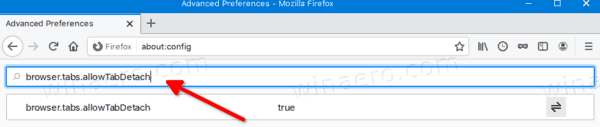
- Щракнете двукратно върху името на стойността в резултата от търсенето, за да превключите стойността й вярно да се фалшиво.
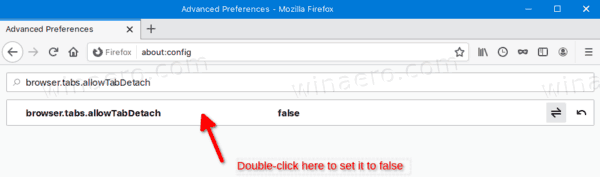
Ти си готов. Това ще предотврати отделянето на раздели от лентата с раздели. Ще загубите възможността да отваряте нови прозорци на Firefox, като плъзнете раздел извън лентата с раздели, но възможността за пренареждане на разделите ще остане налична. Освен това винаги можете бързо да отворите нов прозорец с Ctrl+N и да копирате и поставите URL адреса, вместо да плъзгате и пускате раздела.
За да възстановите настройките по подразбиране, задайте browser.tabs.allowTabDetach стойността обратно към истината.
Към момента действителната версия на Firefox е 74. Това е незначително издание, забележително с прекратяването на TLS 1.0 и 1.1. Той вече няма да установява връзки с уеб сайтове, които използват тези остарели стандарти. За да научите повече за промените, въведени във Firefox 74, вижте следната публикация:
Firefox 74 е наличен, ето промените
Интересни статии:
- Firefox 75 извежда https:// и www от резултатите от адресната лента
- Активирайте мързеливо зареждане за изображения и вградени рамки във Firefox
- Активирайте специфичен за сайта браузър във Firefox
- Автоматично експортиране на отметки в HTML файл във Firefox
- Активирайте DNS през HTTPS във Firefox
- Премахнете иконата на кутията за подаръци от Firefox
- Активирайте зелената икона HTTPS във Firefox 70
- Деактивирайте блокирането на съдържание за отделни сайтове във Firefox
- Активирайте зареждането на userChrome.css и userContent.css във Firefox
- Предотвратете спиране на раздели на Firefox
- Как да обновите Firefox в Windows 10
- Деактивирайте препоръките за разширения във Firefox
- Премахване на отделни предложения за автоматично довършване във Firefox
- | Повече ▼ ТУК.
Благодарение на OpenNET.
